Windows luôn nổi tiếng với kho ứng dụng tích hợp sẵn đồ sộ, nhiều trong số đó đã trở thành một phần quen thuộc và khó từ bỏ với người dùng. Tuy nhiên, khi Microsoft quyết định thay thế chúng, đó thường là một dấu hiệu cho thấy phiên bản mới sẽ mang lại trải nghiệm vượt trội. Đã đến lúc chúng ta nên tạm biệt những ứng dụng Windows lỗi thời này và chuyển sang sử dụng các giải pháp hiện đại hơn để tối ưu hiệu suất và tận hưởng những tính năng cải tiến.
1. Windows Media Player Legacy
 Giao diện Windows Media Player Legacy với các tùy chọn phát nhạc
Giao diện Windows Media Player Legacy với các tùy chọn phát nhạc
Nếu bạn là người dùng Windows từ trước Windows 11, hẳn Windows Media Player (WMP) không còn xa lạ. Đây từng là ứng dụng phát đa phương tiện chuẩn mực trong nhiều thập kỷ, nổi bật với các hiệu ứng trực quan biểu tượng, giao diện có thể tùy chỉnh và khả năng ghi đĩa CD/DVD. Tuy nhiên, sau khi được thay thế bằng phiên bản Media Player mới, WMP cũ được gọi là Windows Media Player Legacy.
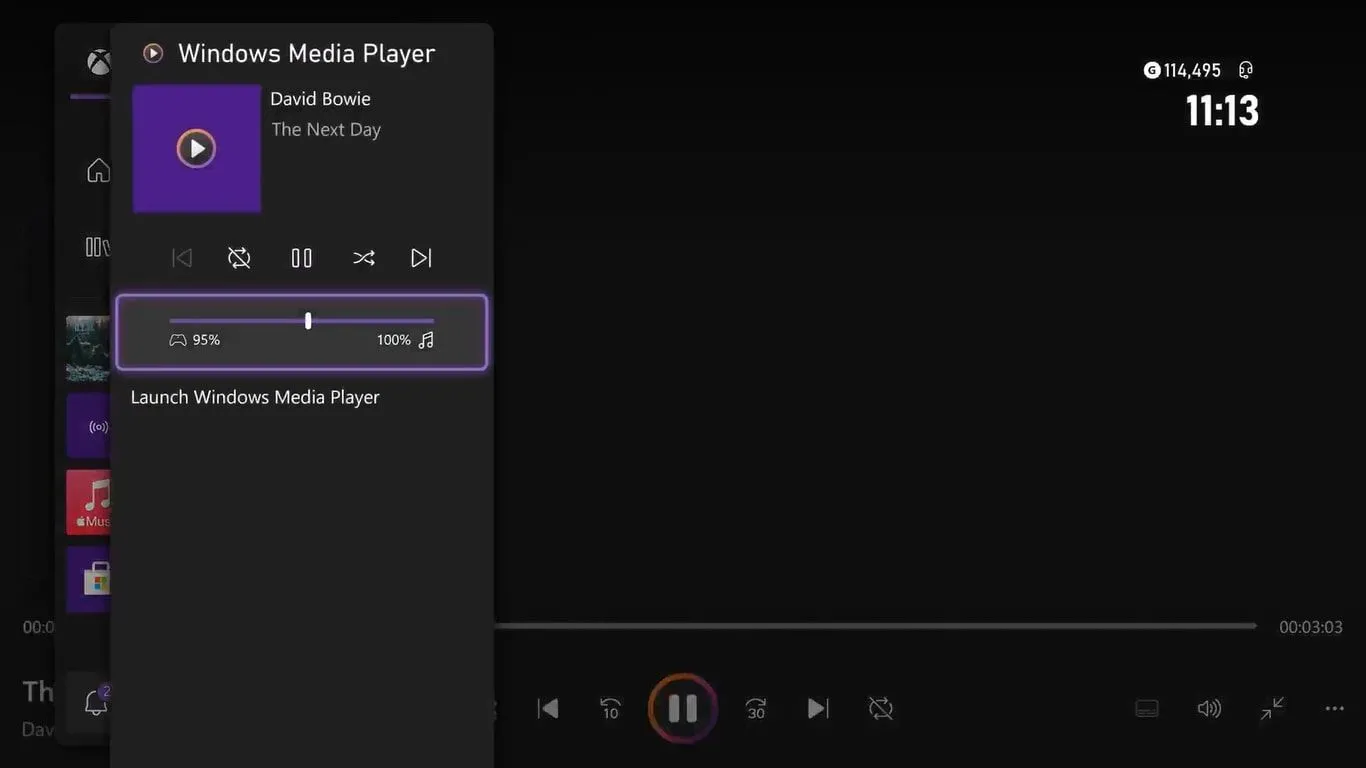 Màn hình Xbox Series X hiển thị menu hướng dẫn khi đang phát CD qua Windows Media Player
Màn hình Xbox Series X hiển thị menu hướng dẫn khi đang phát CD qua Windows Media Player
Media Player (mới) mang đến hàng loạt cải tiến đáng kể để nâng cao trải nghiệm giải trí trên PC. Ứng dụng này được tích hợp tốt hơn vào hệ điều hành Windows, sở hữu giao diện hiện đại phù hợp với Windows 11, hỗ trợ phát lại liền mạch, tương thích với nhiều định dạng video rộng hơn và quản lý danh sách phát hiệu quả hơn.
2. Sticky Notes
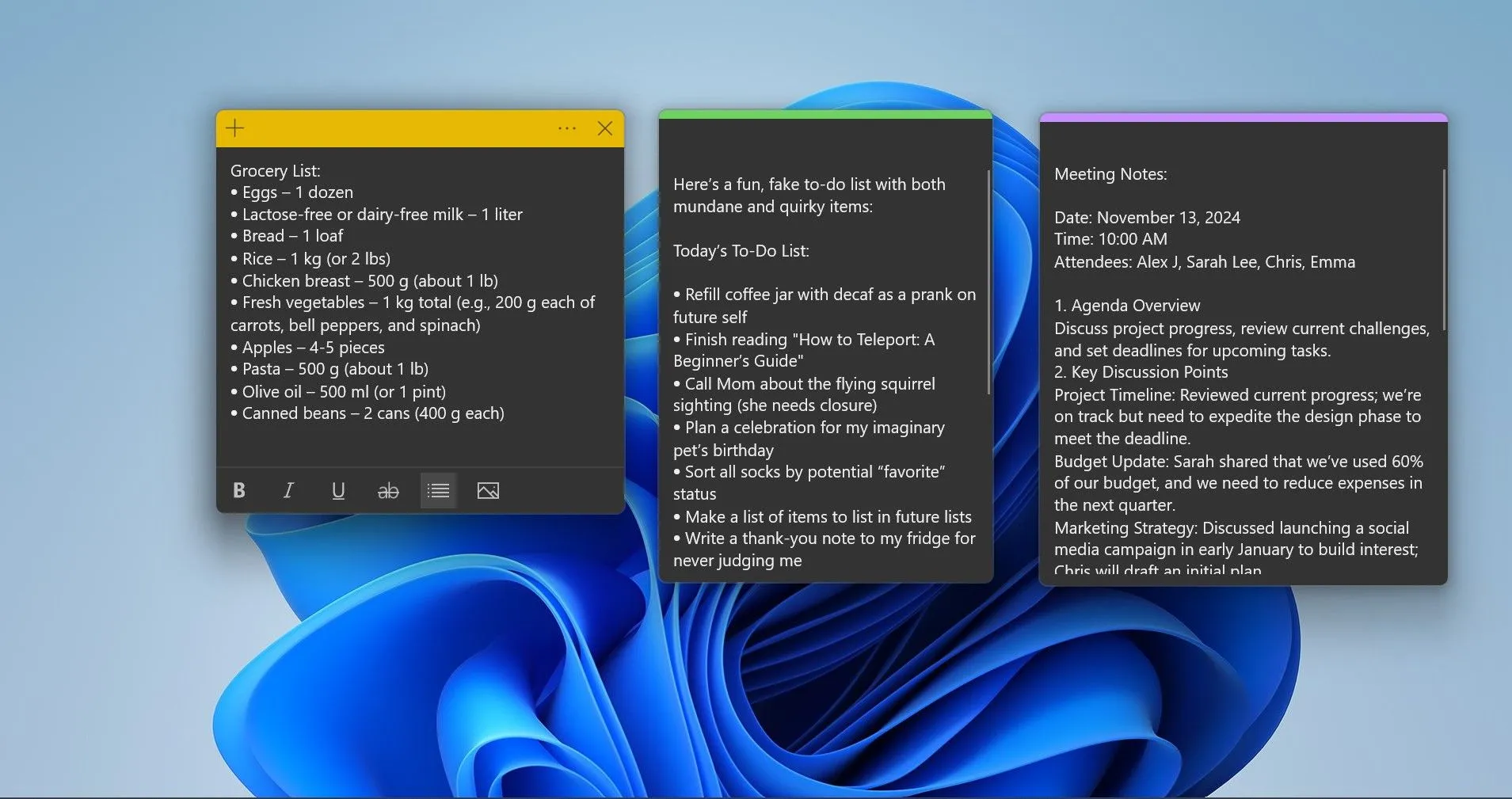 Sắp xếp các nhiệm vụ với ứng dụng Sticky Notes trên Windows
Sắp xếp các nhiệm vụ với ứng dụng Sticky Notes trên Windows
Phiên bản gốc của Sticky Notes là một công cụ năng suất tuyệt vời, cung cấp cách nhanh chóng và dễ dàng để ghi chú các suy nghĩ và nhắc nhở. Nhiều người dùng yêu thích nó vì trải nghiệm ghi chú gọn nhẹ, không rườm rà và thiết kế gợi nhớ đến những tờ giấy nhớ vật lý. Dù có vẻ là một ứng dụng không cần cải tiến, Microsoft vẫn tìm ra cách nâng cấp với Sticky Notes (mới).
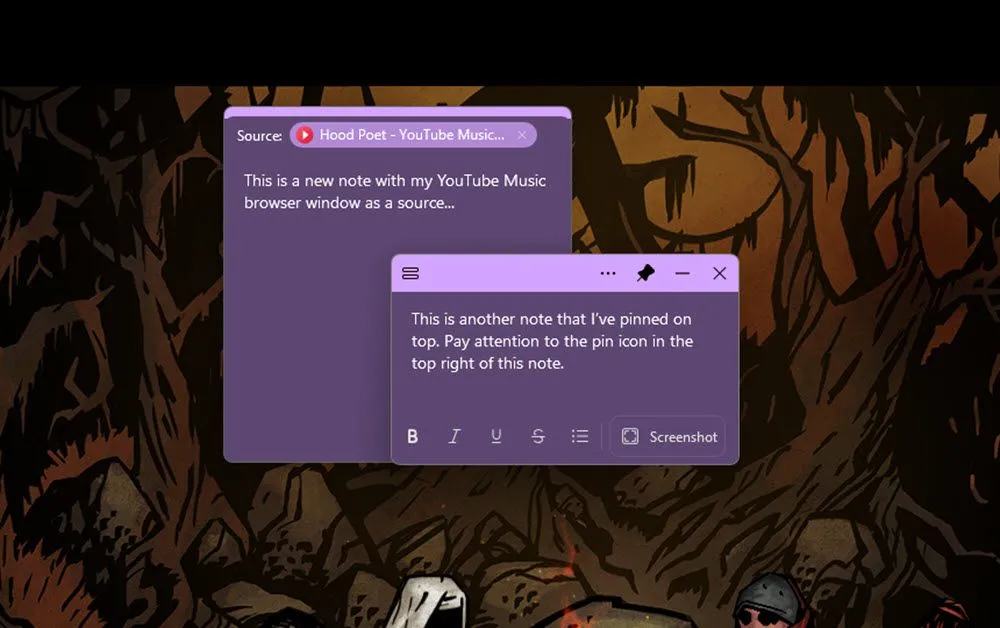 Ứng dụng Sticky Notes mới hiển thị tính năng ghim trên cùng
Ứng dụng Sticky Notes mới hiển thị tính năng ghim trên cùng
Sticky Notes (mới) đi kèm với một bảng điều khiển xuất hiện ở phía bên phải màn hình, cho phép bạn ngay lập tức bắt đầu ghi chú. Ứng dụng này cũng giúp sắp xếp ghi chú bằng cách đặt các ghi chú liên quan lên trên cùng. Hơn nữa, Sticky Notes mới còn có khả năng chụp màn hình tích hợp, chế độ luôn hiển thị (always-on-top) và khả năng thu thập dữ liệu từ các nguồn khác.
3. Control Panel
Thật khó để nhớ lần cuối cùng bạn mở Control Panel và sử dụng nó cho bất kỳ việc gì. Trước Windows 8, đây là công cụ chính để điều chỉnh cài đặt, tùy chọn và cá nhân hóa Windows. Tuy nhiên, nhiều người dùng cảm thấy nó không trực quan và khó sử dụng (dễ bị lạc trong Control Panel), đó là lý do tại sao Settings app thân thiện hơn đã thay thế phần lớn vai trò của nó.
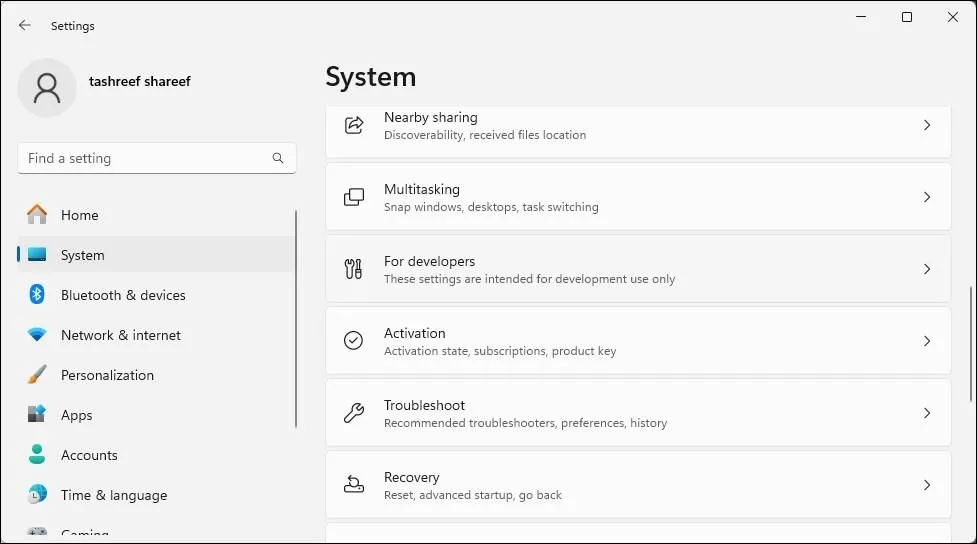 Ứng dụng Cài đặt Windows 11 hiển thị tùy chọn kích hoạt hệ điều hành
Ứng dụng Cài đặt Windows 11 hiển thị tùy chọn kích hoạt hệ điều hành
Ứng dụng Settings (Cài đặt) có giao diện trực quan hơn, chức năng tìm kiếm được cải thiện và tích hợp liền mạch với các tính năng khác của Windows. So với Settings hiện đại, Control Panel hiện tại có vẻ lỗi thời, nhưng điều đó không có nghĩa là nó vô dụng. Control Panel vẫn chứa một số tính năng nâng cao mà ứng dụng Settings chưa có, do đó bạn vẫn có thể cần dùng đến nó trong một vài trường hợp hiếm hoi.
4. Character Map
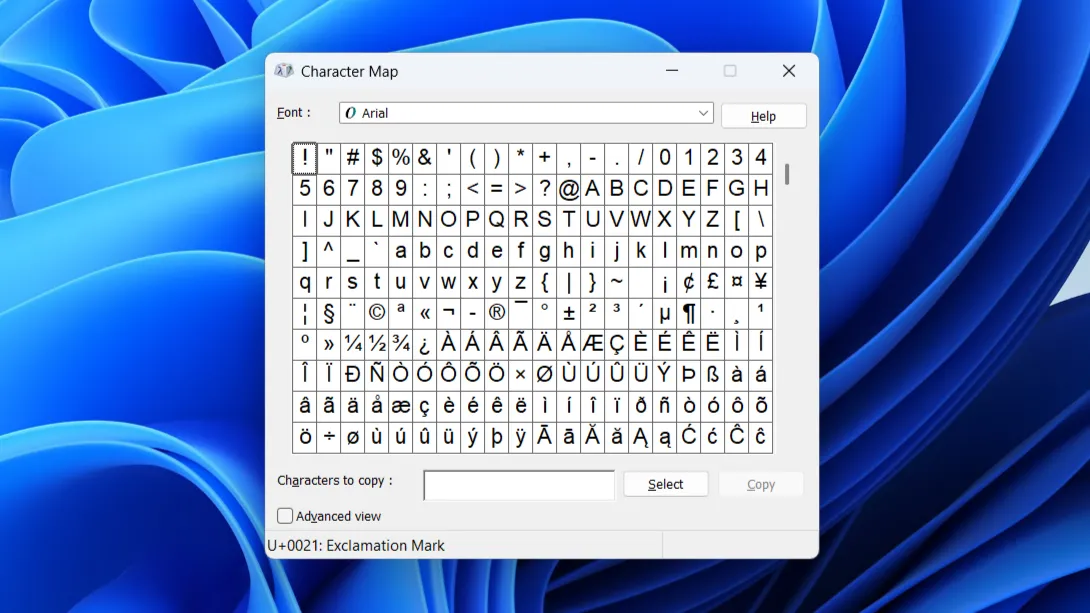 Giao diện Character Map trên Windows 11 hiển thị các ký tự đặc biệt
Giao diện Character Map trên Windows 11 hiển thị các ký tự đặc biệt
Character Map là một tiện ích Windows cũ để chèn các ký tự đặc biệt, biểu tượng và chữ cái vào tài liệu và ứng dụng. Chỉ cần nhìn vào giao diện của nó là đủ để nhận ra sự lỗi thời. Một cách hiện đại hơn để truy cập các ký tự đặc biệt trên Windows là sử dụng bàn phím biểu tượng cảm xúc (tổ hợp phím Win + Dấu chấm hoặc Win + Chấm phẩy) hoặc thông qua bàn phím cảm ứng.
Nói về bàn phím cảm ứng, cách sử dụng có thể hơi lạ với một số người. Nếu bạn đang sử dụng máy tính bảng Windows hoặc chế độ máy tính bảng, bàn phím cảm ứng sẽ tự động xuất hiện. Nếu không, bạn cần ghim nó vào Taskbar bằng cách truy cập Settings > Personalization > Taskbar và đặt tùy chọn Touch keyboard thành Always.
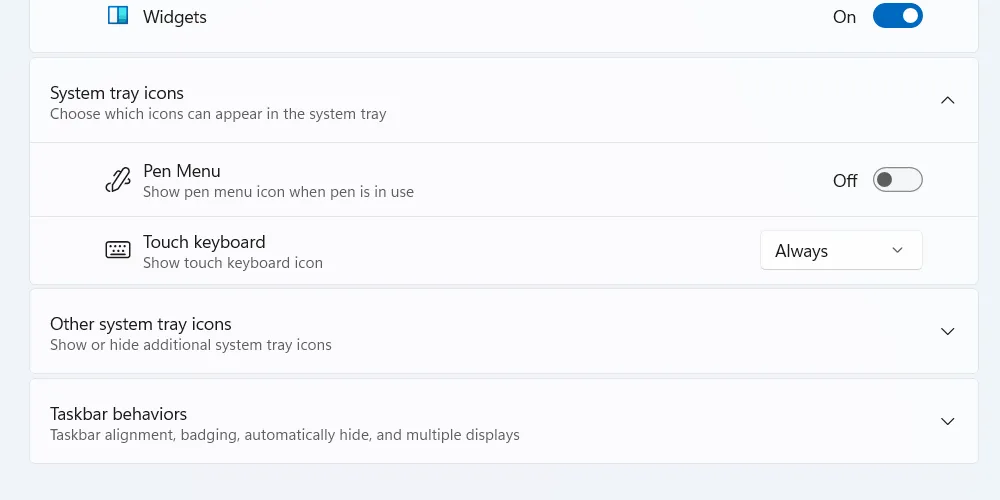 Hướng dẫn bật bàn phím cảm ứng trên Windows trong cài đặt cá nhân hóa
Hướng dẫn bật bàn phím cảm ứng trên Windows trong cài đặt cá nhân hóa
Sau đó, bạn sẽ thấy một biểu tượng bàn phím ở phía bên phải của Taskbar; khi nhấp vào, bàn phím cảm ứng sẽ xuất hiện. Nhấn giữ một phím sẽ hiển thị các ký hiệu bổ sung để bạn sử dụng.
5. Disk Cleanup
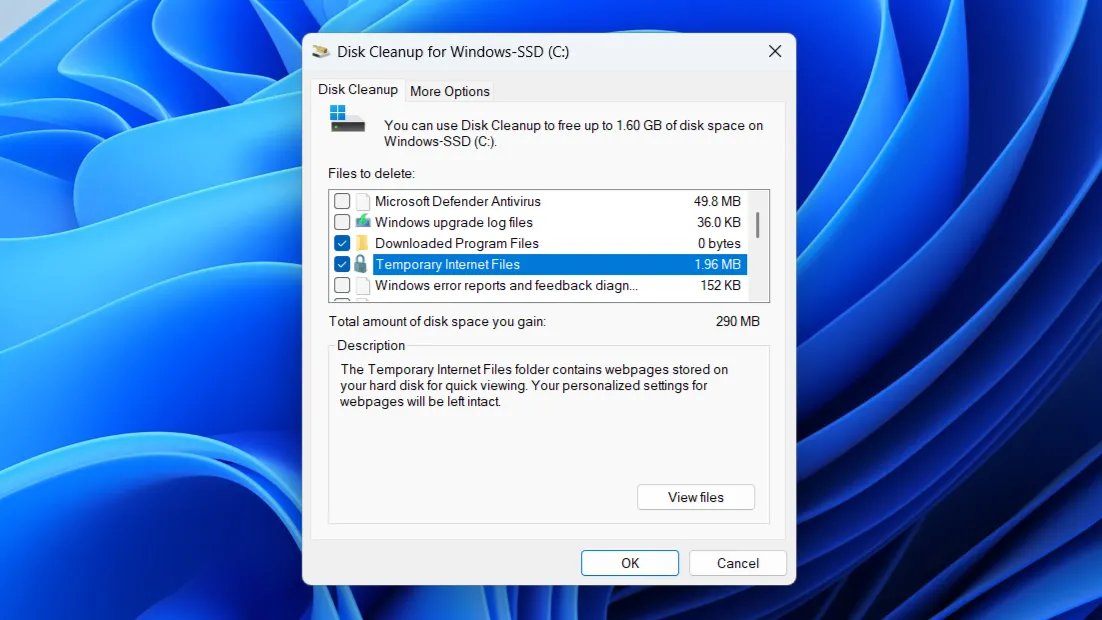 Giao diện công cụ Disk Cleanup trong Windows
Giao diện công cụ Disk Cleanup trong Windows
Disk Cleanup từng là một công cụ tuyệt vời để giải phóng dung lượng ổ đĩa trên Windows bằng cách xóa các tệp tạm thời và các mục không cần thiết đã tích lũy theo thời gian. Nhưng hiện tại, nó đã trở nên lỗi thời phần lớn nhờ vào Storage Sense.
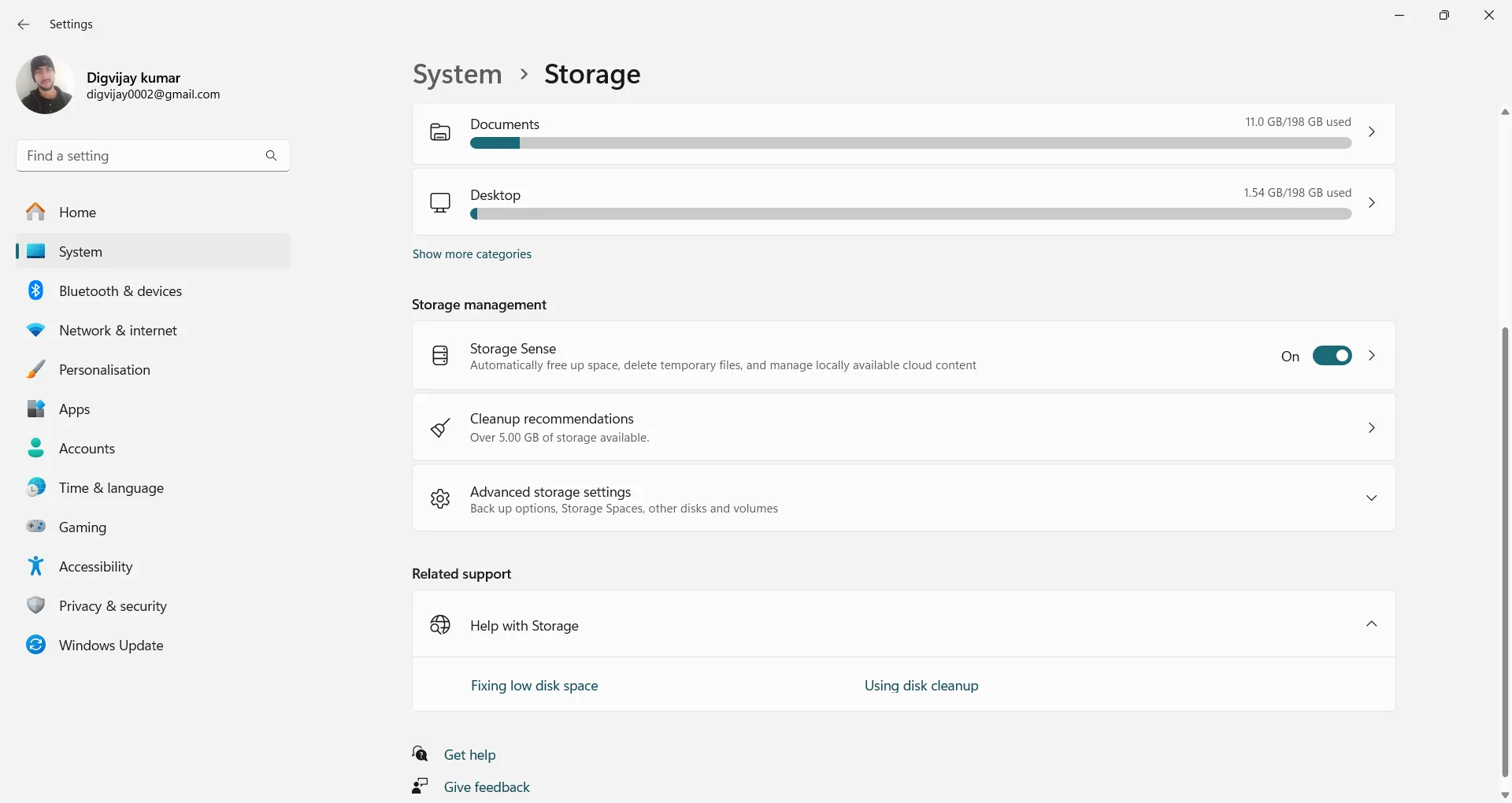 Hướng dẫn bật tính năng Storage Sense trong Cài đặt Windows 11
Hướng dẫn bật tính năng Storage Sense trong Cài đặt Windows 11
Storage Sense không chỉ giúp bạn xóa dữ liệu không mong muốn một cách thủ công mà còn tự động hóa quá trình này, đảm bảo bạn không bao giờ phải lo lắng về việc hết dung lượng. Chỉ cần thiết lập một lần và bạn sẽ không phải lo lắng về cảnh báo dung lượng thấp nữa.
6. Backup and Restore (Windows 7)
Có lý do tại sao công cụ này được gọi là Backup and Restore (Windows 7) — nó chưa được cập nhật kể từ phiên bản Windows đó. Nó được tìm thấy trong Control Panel – một công cụ khác mà Microsoft đang muốn loại bỏ. Thay vào đó, Microsoft muốn bạn sử dụng các phương pháp sao lưu hiện đại hơn như Windows Backup và File History.
Windows Backup sao lưu các thư mục như Documents, Pictures, và Music lên OneDrive. File History tạo bản sao các tệp của bạn trên một ổ đĩa riêng, cho phép bạn khôi phục các phiên bản trước đó nếu cần. Bạn vẫn có thể tạo bản sao lưu toàn bộ hệ thống, nhưng tốt hơn hết nên sử dụng một công cụ của bên thứ ba như Macrium Reflect.
7. Legacy Troubleshooters
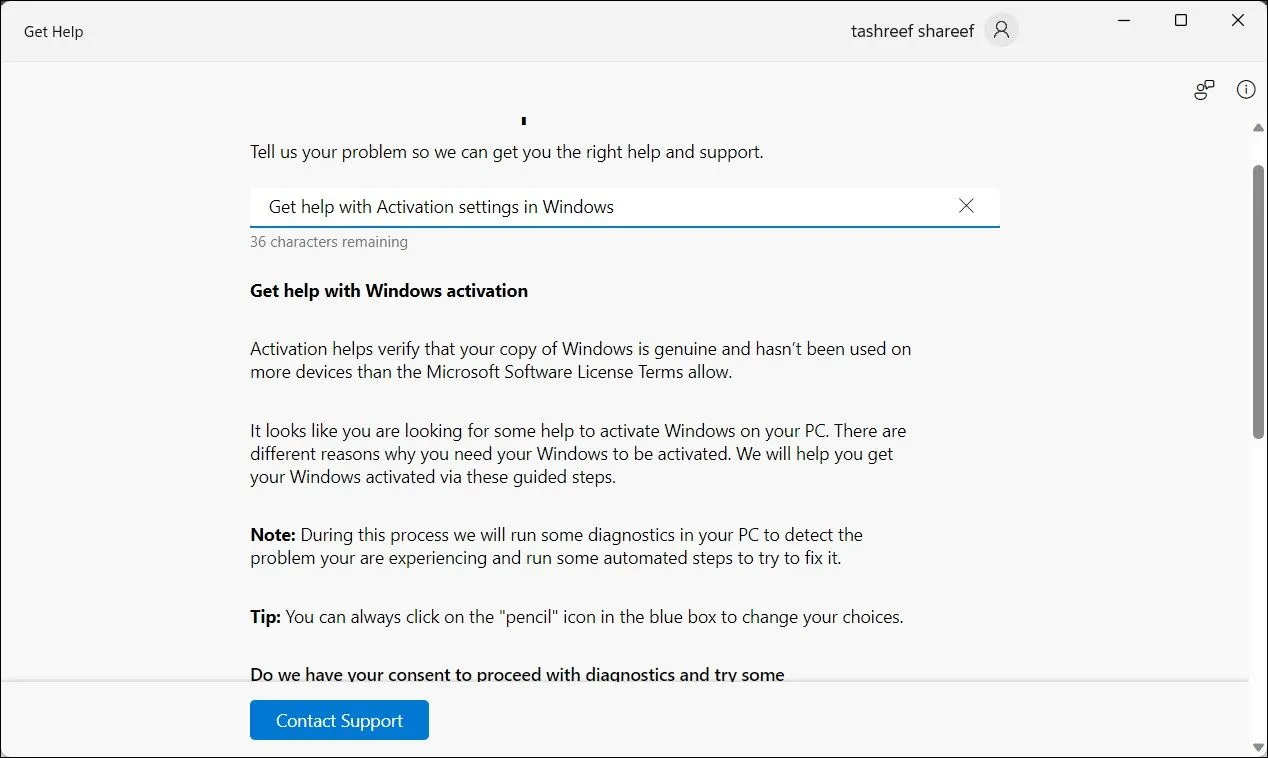 Ứng dụng Get Help trên Windows 11 hiển thị tùy chọn Liên hệ hỗ trợ
Ứng dụng Get Help trên Windows 11 hiển thị tùy chọn Liên hệ hỗ trợ
Windows có một loạt các công cụ khắc phục sự cố (troubleshooters) cho các vấn đề về âm thanh, phát lại video, Bluetooth, camera, v.v. Tuy nhiên, khi bạn cố gắng chạy chúng bằng cách vào Settings > System > Troubleshoot > Other troubleshooters, chúng sẽ mở ứng dụng Get Help thay thế. Ứng dụng này cho phép bạn truy cập các hướng dẫn khắc phục sự cố khác nhau, cũng như hỗ trợ từ cộng đồng và hỗ trợ qua tác nhân ảo.
Nhiều ứng dụng Windows cũ này có thể vẫn còn tồn tại trong một thời gian dài, nhưng bạn đang bỏ lỡ cơ hội nâng cao trải nghiệm sử dụng nếu không chuyển sang các phiên bản hiện đại hơn. Đừng chờ đợi cho đến khi chúng bị loại bỏ hoàn toàn! Hãy làm quen với các phiên bản mới ngay bây giờ để quá trình chuyển đổi không quá khó khăn khi điều đó xảy ra.


